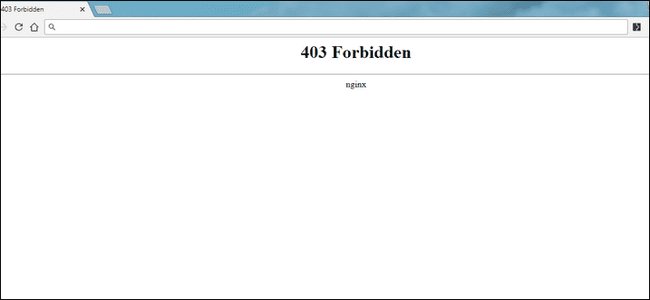Hvordan fikse 403 Forbidden Error i WordPress
Innholdsfortegnelse
403 Forbidden error er en av feilene du kan ha kommet over når du bruker WordPress. Dette er den fullstendige dybdeartikkelen om hvordan du enkelt kan fikse 403 forbudt feil i WordPress.
Vi starter med en oversikt over hvorfor denne feilen oppstår, og senere vil vi gå videre til måtene å fikse den på.
Hvorfor oppstår forbudt feil?
Forbudt (som navnet sier) betyr ganske enkelt at du ikke har tilgang til dette innholdet. Dette betyr vanligvis tilgang til nektet.
Det er to hovedmåter denne feilen vises.
403 Forbidden – Du har ikke tillatelse til å få tilgang til '/' på denne serveren.
I tillegg, for en 403 Forbidden feil oppstod under forsøk på å bruke en Errordocument å behandle forespørselen.
Uansett kan du fikse det enkelt.
Nå er det mange tilfeller av hvordan feilen oppstår. Hele nettsiden må fungere. I de fleste tilfeller vil bare hjemmesiden ikke fungere.
Det betyr at hvis du prøver å åpne admin-URLen, vil den fungere som en sjarm, og du vil se admin-panelet. Så det anbefales først at du sjekker ut admin URL (wp-admin) for å se om den fungerer eller ikke.
Hvis administrasjonspanelet fungerer som det skal, vil du enkelt fikse det.
Vi vil se måtene å fikse feil 403 forbudt fra administrasjonspanelet så vel som direkte fra vertspanelet. Så ta informasjonen om vertspanelet, og la oss løse feilen.
Reparer Error 403 Forbidden i WordPress
Før vi går inn i trinnene for å fikse feilen 403, her er det viktigste du trenger å gjøre.
Opprett en sikkerhetskopi
Her vil vi gjøre mange endringer i hostingpanelet så vel som i WordPress-panelet. Noen av dem kan til og med forårsake noen problemer.
Derfor anbefales det at du først lage en skikkelig sikkerhetskopi av filene og databasen. Du kan enten gjøre det med plugin hvis administrasjonspanelet er tilgjengelig.
Men hvis administrasjonspanelet ikke er tilgjengelig, kan du sikkert gjøre det fra selve filbehandleren. Bare lag en zip-fil og hold den der. På samme måte eksporterer du databasen også.
Når du har sikkerhetskopien din, kan du fortsette til trinnene. Du kan begynne å prøve teknikkene nedenfor én etter én. Du vil garantert løse feilen.
.htaccess-filkorrupsjon
Den første grunnen til denne feilen er .htaccess fil korrupsjon. Hvis filen er ødelagt, vil du ikke få tilgang til nettstedet. I stedet for å se innholdet, vil du se feilen.
Derfor vil vi prøve å fikse dette problemet først. Hvis dette ikke fungerer, går vi videre til neste.
Hvis administrasjonspanelet ditt er tilgjengelig, kan du fikse det på kort tid. Bare åpne WordPress-dashbordet og hold musepekeren til innstillingsmenyen. Klikk på permalinkene fra undermenyen og du vil se lenkestrukturen. Ikke gjør noe, bare klikk på Lagre-knappen. Dette vil regenerere .htaccess-filen. Prøv nå å sjekke nettstedet om det fungerer eller ikke.
På samme måte, hvis du ikke har tilgang til WordPress-panelet, kan du gjøre det fra filbehandleren. Åpne WordPress-katalogen i filbehandleren. Last ned .htaccess-fil. Hvis du ikke finner den, kan du klikke på innstillinger øverst og klikke på "vis skjulte filer". Last ned filen for sikkerhetskopiering.
Det neste trinnet ditt vil være å slette .htaccess-filen fra serveren. Last inn siden på nytt for å se om den løser feilen. Ikke bekymre deg, filen vil bli regenerert når du åpner siden. Hvis ikke, har du garantert sikkerhetskopien som vi tok.
Plugin-problemet
Vanligvis kan en av WordPress-pluginene ha oppført seg feil. På grunn av dette er hele problemet forårsaket.
Prøv først å deaktivere plugin-en du nylig installerte. Du kan gå til Plugins > Alle plugins og deaktivere den du nylig har installert. Hvis problemet ikke løses, kan du deaktivere alle plugins. Prøv å oppdatere siden, hvis det fungerer, kan du aktivere alle igjen.
Hvis problemet oppstår igjen etter aktivering av plugin, må du feilsøke ting selv. Prøv å finne ut hvilken plugin som forårsaker feilen ved å deaktivere et sett med plugins og prøve å oppdatere den på nytt.
Nå, hvis du ikke har tilgang til WordPress-panelet, kan du gå over til filbehandleren. Gå til WordPress-katalogen din og åpne wp-innhold derfra. Gå over til plugins og endre navnet på plugin-en du nylig installerte. Du kan ganske enkelt legge til 1 bak. Dette vil deaktivere den aktuelle plugin-modulen. Prøv å oppdatere siden.
Hvis det ikke fungerer, kan du endre navnet på plugin-mappen. Dette vil deaktivere alle plugins direkte. Du kan prøve å oppdatere den på nytt for å se om problemet er løst eller ikke.
Du kan sikkert prøve å oppdatere pluginene. Noen ganger ville pluginens feil ha blitt løst i neste oppdatering. Derfor kan du prøve å se etter oppdateringer og laste dem ned. Du kan også laste ned oppdateringen og erstatte den med filbehandleren.
Det samme gjelder temaet.
I de fleste tilfeller vil dette bli løst. Men hvis du fortsatt ser feilen, kan du sjekke filtillatelsen for å fikse den forbudte 403-feilen i WordPress.
Fiks filtillatelse
Den neste tingen å fokusere på er filtillatelsen. Hver fil og mappe har spesifikke tillatelser tildelt dem. Avhengig av tillatelsen vil du eller brukeren kunne få tilgang til filen eller mappen.
Det er spesifikke tillatelser du trenger for å få tilgang til filene.
Hvis mappen og filens tillatelse av en eller annen grunn er tilbakestilt, vil du se den forbudte feilen. Ikke bekymre deg, det er en enkel oppgave. Vi vil se de nøyaktige trinnene for å gjøre det.
Gå til filbehandleren og gå over til WordPress-installasjonen din. Nå er din neste oppgave å se wp-admin-mappen. Høyreklikk på den og velg filtillatelse fra rullegardinmenyen. Sørg for at den numeriske verdien er 744 eller 755. Hvis det ikke er det, kan du klikke OK og det er det.
Du kan prøve å oppdatere siden på nytt for å se om den fungerer eller ikke.
På samme måte kan du også sjekke filtillatelsen. Filtillatelsene skal være 644 eller 640. Du trenger ikke sjekke alle filene, bare sjekk hovedfilene til WordPress-installasjonen din.
Nå tenker du kanskje at det er en vanskelig oppgave å sjekke alle mappene og filene, ikke sant? Du kan prøve å kontakte vertsleverandøren. Noen av vertsleverandørene er gode nok til å fikse filtillatelsene for deg. Så det er alltid greit å kontakte vertsleverandøren. Når det er sagt, er vi på den siste måten å gjøre det på.
Kontakt vertsleverandøren
Hvis ingen av metodene ovenfor fungerer, er det ingen andre måter å gjøre det på. Du kan prøve å kontakte vertsleverandøren i dette tilfellet. Vertsleverandøren vil fortelle deg hva som er problemet og hvorfor du ser denne feilen.
Noen ganger er dette også fra deres side. Så hvis problemet er fra deres side, kan de fortelle deg hvordan du løser det. Du kan ganske enkelt kontakte live support for å se om problemet er fra deres side.
Hvis det ikke er det, kan du be dem om å sjekke kontoen din og se hva som er problemet. Hostingleverandøren vil helt sikkert fortelle deg hva som er problemet, og i de fleste tilfeller vil de også fikse det for deg.
Før du kontakter brukerstøtten din, sørg for at du sjekker alle nettstedene dine for å se om problemet er for alle nettstedene eller ikke. Dette vil hjelpe støtteteamet på en bedre måte. Du vil også trenge støttepinnen hos noen av vertsleverandørene. Sørg for at du har den lett tilgjengelig når du kontakter kundestøtten. De vil be om det før de fikser det for deg.
På denne måten kan du løse problemet uten problemer. Hvis vertsleverandøren din ikke har et live chat-alternativ, kan du åpne støttebilletten og få en løsning på dette problemet.
Avsluttende ord
For å konkludere handlet dette om hvordan du fikser den forbudte 403-feilen i WordPress. Plugin-delen eller .htaccess-fildelen vil løse problemet i de fleste tilfeller. Men hvis det ikke løser det for deg, kan du sikkert gå videre til filtillatelsesmetoden for å løse det. Hvis ingenting fungerer, er supportteamet der for deg for å hjelpe når du trenger det. Det er grunnen til at vi alltid foreslår at du går med den beste verten som har fantastisk støtte. Hvis støtten er god, vil de til og med fikse tillatelsene for deg uten at du trenger å gjøre noe.